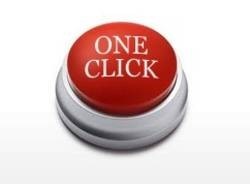
Metoda 1: Introduceți rapid parola folosind SAP Logon.
În SAP Logon, există o modalitate de a crea comenzi rapide pentru conectarea la sistemul SAP. Conturile rapide de conectare sunt create în secțiunea Shortcuts (Comenzi rapide). Comanda rapidă conține parametri pentru accesarea unui anumit sistem SAP: numărul clientului, utilizatorul, limba de conectare, parola, tranzacția inițială și alți parametri.
În acest articol, exemple sunt furnizate pe SAP Logon 710 cu nivel de patch 8 (Figura 1). Dar această funcționalitate va funcționa cu alte versiuni ale SAP Logon.
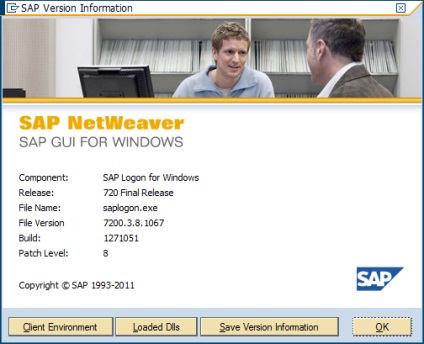
Fig. 1. Parametrii SAP Logon, care conține exemple în articol
Pentru a crea o comandă rapidă pentru a vă conecta, trebuie să accesați secțiunea "Comenzi rapide" și să faceți clic pe butonul "Nou" (Figura 2).
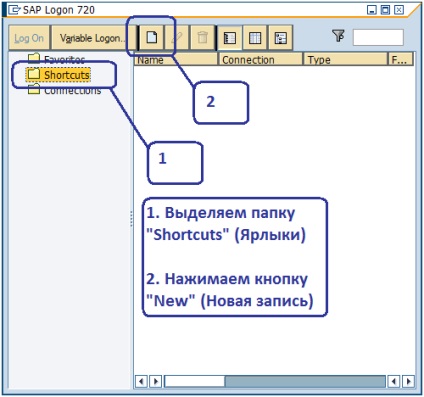
Fig. 2. Creați o comandă rapidă pentru a vă conecta la SAP
Implicit, câmpul "Parola" este ascuns de la introducerea manuală (Figura 3). Rețineți că pe ecran se spune că utilizarea câmpului de parolă nu este recomandată. De fapt, stocarea parolelor productive pe unitatea hard disk a computerului poate fi cu adevărat nesigură. Prin urmare, această funcționalitate nu este recomandată pentru sistemele productive. Cu toate acestea, utilizarea acestei funcționalități pentru a intra în sistemele de testare poate economisi timp. În plus, atunci când testați un proces de către consultanți sau utilizatori cheie, este cel mai eficient să creați un utilizator de test ale cărui acreditări vor coincide cu autoritatea utilizatorului final. Utilizarea acestui câmp poate îmbunătăți testarea, reducând timpul de trecere de la un utilizator la altul.
Prin urmare, această funcție poate fi utilizată cu îndrăzneală în scopuri de testare.
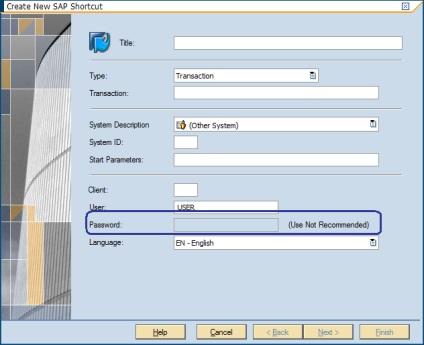
Fig. 3. Câmpul "Password" este ascuns pentru editare în mod implicit la crearea unei comenzi rapide
Pentru acest domeniu a fost deschis pentru editare este necesar (la început, se recomandă să închideți toate ferestrele de SAPLogon) adăuga un parametru «EnablePassword» cu „1“ valoarea din ramura Windows Registry: „HKEY_CURRENT_USER \ Software \ SAPShortcut \ de securitate“.
Dacă «SAPShortcut» dosar nu există, atunci trebuie să creați manual, iar în cadrul acesteia a crea un dosar «Securitate» și în «Securitate» dosar pentru a crea parametrul specificat cu o valoare.
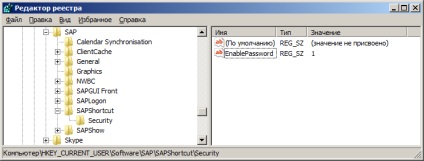
Fig. 4. Opțiunea "EnablePassword" cu valoarea "1", în ramura "HKEY_CURRENT_USER \ Software \ SAP \ SAPShortcut \ de securitate"
Recomandare. efectuați configurația prin metoda 1 prin linia de comandă utilizând următorii pași:
Pasul 1. Rulați programul "Run" cu comanda rapidă "Windows + R";
Pasul 2. Introduceți comanda cmd (apelați linia de comandă) și apăsați Enter sau OK (Figura 5);
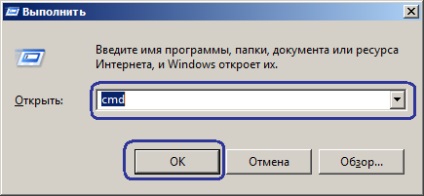
Fig. 5. Rulați linia de comandă din programul Run.
Pasul 3. Închideți toate ferestrele SAPLogon;
Pasul 4. În caseta de dialog, introduceți următoarea comandă (a se vedea figura 6.): „(REG ADD HKEY_CURRENT_USER \ Software \ SAP \ SAPShortcut \ Securitate / v EnablePassword / t REG_SZ / d 1) (TASKKILL / F / IM saplogon.exe / T) ".
După finalizarea acestor patru pași, trebuie să deschideți din nou SAP Logon.
Noua descoperire a SAP Logon creează o ramură de registru (dacă nu este) și adaugă parametrul "EnablePassword" cu o valoare "1". Apoi, toate ferestrele SAPLogon sunt închise fără avertizare (dacă a fost deschisă o fereastră SAPLogon).
Fig. 6. Adăugarea parametrului "EnablePassword" în filiala de registru "HKEY_CURRENT_USER \ Software \ SAP \ SAPShortcut \ Security"
Pentru a șterge această ramură și parametru, puteți folosi comanda "REG DELETE HKEY_CURRENT_USER \ Software \ SAP \ SAPShortcut" (Figura 7).
Fig. 7. Îndepărtați ramificația "HKEY_CURRENT_USER \ Software \ SAP \ SAPShortcut" (puteți recupera ulterior utilizând instrucțiunile descrise mai sus)
După adăugarea parametrului, câmpul "Parola" ar trebui să fie disponibil pentru editare atunci când creați comenzi rapide pentru conectarea la sistemele SAP.
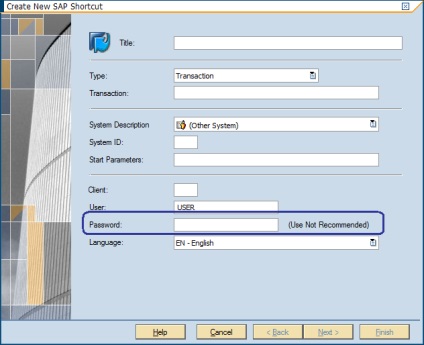
Fig. 8 Câmpul de parolă este disponibil pentru modificare atunci când creați comenzi rapide
Apoi, pentru a crea o comandă rapidă pentru a intra în sistemul dorit, trebuie să specificați (Figura 9):
1) numele acestei etichete;
2) Selectați sistemul din lista derulantă (parametrii de acces la sistem trebuie înregistrați în folderul "Conexiuni");
3) Specificați clientul (câmpul "Client"), utilizatorul (câmpul "Utilizator"), parola pentru acest utilizator (câmpul "Parola") și limba de conectare;
4) Faceți clic pe butonul "Finalizare";
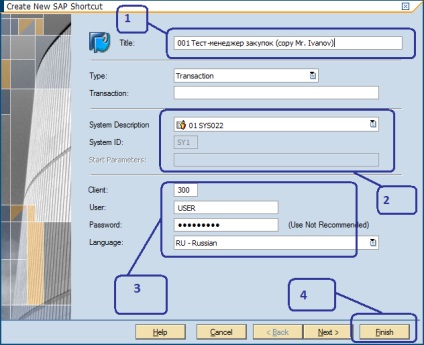
Fig. 9 Introducerea datelor de intrare la crearea unei comenzi rapide
5) Apoi, sistemul va avertiza despre nesiguranța stocării parolei în comenzile rapide și va cere confirmarea salvării comenzii rapide - faceți clic pe butonul "Da" (Figura 10).
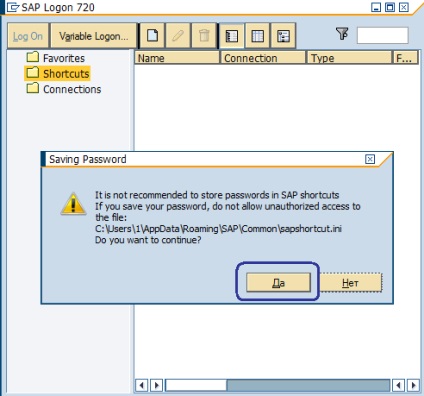
Fig. 10. Pentru a crea o comandă rapidă care stochează parola, trebuie să confirmați
Sistemul adaugă o comandă rapidă la lista de comenzi rapide.
Acum trebuie să faceți dublu clic pe comanda rapidă pentru a vă conecta.
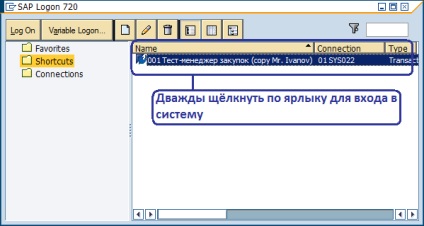
Fig. 11. Faceți dublu clic pe comanda rapidă pentru a intra în sistem
Recomandare. În multe cazuri, atunci când testați un proces de la un anumit utilizator, trebuie doar să efectuați acțiuni într-o singură tranzacție. În acest caz, atunci când creați o scurtătură, este rezonabil să specificați această tranzacție - astfel, sistemul îl va deschide imediat. Acest lucru va economisi timp. Tranzacția solicitată este introdusă în câmpul "Tranzacție" (Figura 12).
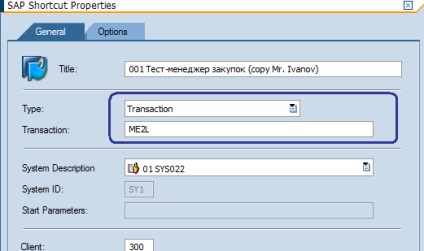
Fig. 12. Specificați tranzacția pentru lansarea automată când utilizați comanda rapidă
Încă o dată, este necesar să fiți atenți. Această metodă poate fi folosită în condiții de siguranță pentru a intra în sistemele de testare. Cu toate acestea, pentru sistemele productive, este extrem de nedorit să se utilizeze această metodă din două motive importante.
Al doilea motiv. această parolă criptată nu trebuie chiar să fie decriptată. Puteți pur și simplu să-l luați în text simplu și să-l puneți pe orice alt computer, de asemenea, în fișierul sapshortcut.ini - sistemul va face automat conversia inversă în sine. Algoritmul pentru criptarea acestei parole este independent de numele de utilizator, numele computerului și alți parametri, ceea ce ar împiedica transferul parolei de la un computer la altul. Acest lucru este ușor de verificat prin crearea de parole identice pe două computere diferite pentru diferiți utilizatori și pentru diferite sisteme - rezultatul criptării va fi același.